windows11へのアップデート後や通常の利用中に、突然「再起動しています」の画面で円がぐるぐる回り続け、再起動が終わらないトラブルにお困りではありませんか。いつまでもフリーズしたままで時間がかかると、どのくらい待つべきか、あるいは強制終了やシャットダウンをしても良いのか不安になるものです。また、強制終了自体ができない状況に陥ることもあります。このような問題の背後には、システムファイルの破損やアップデートの失敗など、様々な原因が考えられます。この記事では、windows11の再起動がぐるぐる終わらないトラブルの根本的な原因から、ご自身で試せる具体的な対処法、そして最終手段としてのリセットに至るまで、順を追って分かりやすく解説します。後悔しないためにも、正しい手順で問題を解決していきましょう。
- 再起動が終わらない主な原因
- 待つべき時間と強制終了の判断基準
- 段階的に試せる具体的な対処法
- 最終手段としてのリセットや初期化のリスク
windows11の再起動がぐるぐる終わらない原因

- 再起動が終わらない主な原因とは
- 「再起動しています」でフリーズする状況
- なぜ更新に時間がかかるのか
- どのくらい待つべきかの判断基準
再起動が終わらない主な原因とは
windows11の再起動が終わらない主な原因は、一つではなく複数の要因が複雑に絡み合っている場合がほとんどです。まず考えられるのは、OSの動作に不可欠なシステムファイルが何らかの理由で破損しているケースです。不適切なシャットダウンやソフトウェアの競合などが引き金となることがあります。
また、Windows Updateの処理中に問題が発生している可能性も高いです。特に大規模な機能更新プログラムを適用している最中は、ファイルの書き換えに多くの処理が必要となり、予期せぬエラーで停止してしまうことがあります。
その他にも、パソコン本体に不要な電気が溜まる「帯電」、USBメモリや外付けハードディスクといった周辺機器の不具合、さらにはハードディスク(HDD)やSSDといった記憶装置(ストレージ)自体の物理的な故障も原因として考えられます。これらの要因が単独、あるいは複合的に作用し、再起動プロセスを妨げているのです。
「再起動しています」でフリーズする状況
「再起動しています」というメッセージと共に円が回転している画面は、本来であればシステムが終了処理や起動準備を行っている正常な状態を示します。しかし、この画面から長時間進まない場合は、システムがフリーズ、つまり停止してしまっていると考えられます。
この状況を見極めるための一つの指標が、パソコン本体にあるアクセスランプです。このランプがチカチカと点滅している間は、ハードディスクやSSDがデータを読み書きしている証拠であり、内部処理が続行中です。一方で、ランプが点灯したまま、あるいは完全に消灯したまま変化がない場合は、処理が止まってフリーズしている可能性が非常に高いです。
マウスカーソルが動くかどうかでも判断が分かれます。カーソルが動く場合は、画面表示に関わる一部の機能は生きていますが、システムの根幹部分で処理が停止している可能性があります。いずれにしても、フリーズが疑われる場合は、単に待ち続けるだけでは解決しないケースがほとんどです。
なぜ更新に時間がかかるのか
Windows Updateなど、システムの更新を伴う再起動に特に時間がかかるのには明確な理由があります。Windowsは、セキュリティを強化したり、新しい機能を追加したり、発見された不具合を修正したりするために、定期的に更新プログラムを配信します。
これらの更新、特に年に1〜2回配信される「機能更新プログラム」は、OSの大部分を入れ替えるほど大規模なものです。そのため、膨大な数のファイルをダウンロードし、現在のシステムと置き換え、設定を再構築するという複雑なプロセスが必要となります。この一連の作業には、パソコンの性能(CPUの処理速度やメモリ容量)や、インターネット回線の速度、そしてストレージであるHDDやSSDの読み書き速度が大きく影響します。
スペックが低いパソコンや、空き容量が少ないストレージでは、処理に時間がかかり、結果として再起動が完了するまでに数時間単位の時間を要することもあります。これが、更新中の再起動が特に長引く主な理由です。
どのくらい待つべきかの判断基準
再起動が終わらない際に「一体いつまで待てばいいのか」というのは、多くの人が抱く最大の疑問です。待つべき時間は、その時のパソコンの状況によって大きく異なります。
通常のソフトウェアインストール後などの再起動であれば、長くても5分から10分程度で完了するのが一般的です。しかし、Windows Updateが実行されている場合は、前述の通り処理に時間がかかります。最低でも30分、大規模な更新であれば1時間から3時間程度は様子を見るのが賢明です。
待つかどうかの判断基準として最も有効なのは、やはりアクセスランプの動作です。以下の表を参考に、ご自身のパソコンの状態と照らし合わせてみてください。
| PCの状態 | 考えられる状況 | 推奨される待気時間 |
| アクセスランプが不規則に点滅している | 正常に更新処理や内部処理が進行中 | 1時間〜3時間 |
| アクセスランプが点灯したままで変化がない | 処理が途中で停止(フリーズ)した可能性 | 30分程度様子を見て変化がなければ対処へ |
| アクセスランプが完全に消灯している | フリーズまたはエラーで処理が中断した可能性が高い | すぐに対処を検討 |
Google スプレッドシートにエクスポート
このように、ランプが活動している間は、処理が進んでいる可能性が高いため、辛抱強く待つことが大切です。逆に、ランプに全く動きが見られない状態が続くようであれば、次の対処法へ進むタイミングと言えます。
windows11再起動ぐるぐるが終わらない時の対処法

- 自分でできる基本的な対処法
- 安全なシャットダウンの方法とは
- 強制終了する際の注意点
- 強制終了ができない場合の対策
- 最終手段としてのPCリセット
自分でできる基本的な対処法
再起動が終わらないトラブルに直面した際、強制終了などの強い手段に出る前に、まずはリスクの低い基本的な対処法から試すことが大切です。
最初に試すべきは、接続されている周辺機器をすべて取り外すことです。USBメモリ、外付けハードディスク、プリンター、Webカメラなど、パソコンに接続している機器が原因で起動プロセスが妨げられるケースは少なくありません。一度パソコンの電源を切り(この時点では強制終了が必要になるかもしれません)、すべての周辺機器を取り外した上で、再度電源を入れてみてください。
次に有効なのが「放電処置」です。パソコンは内部に不要な電気が溜まる「帯電」という状態になることがあり、これが動作不良の原因となる場合があります。
放電処置の手順
- パソコンの電源を完全に落とします。
- 電源ケーブルをコンセントから抜き、ノートパソコンの場合はACアダプターも本体から外します。
- 可能であれば、ノートパソコンのバッテリーも取り外します。
- その状態で、数分から長い場合は1時間ほど放置します。
この処置により、内部の不要な電気が放出され、トラブルが解消されることがあります。これらは比較的安全に試せる対処法ですので、状況が悪化する前に行ってみる価値は十分にあります。
安全なシャットダウンの方法とは
画面がフリーズしていても、マウスカーソルが動いたり、キーボードの操作に一部反応したりする場合は、通常のシャットダウン手順を試みることが可能です。電源ボタンをいきなり長押しするのではなく、まずはより安全な方法で終了させましょう。
最も一般的な方法は、キーボードの Ctrl + Alt + Delete キーを同時に押すことです。この操作を行うと、画面が切り替わり、右下に表示される電源アイコンから「シャットダウン」や「再起動」を選択できる場合があります。このメニューが表示されるということは、OSの根幹部分はまだ応答している状態であり、この手順でシャットダウンできれば、システムへのダメージを最小限に抑えることができます。
また、Alt + F4 キーを同時に押す方法もあります。デスクトップ画面が表示されている状態でこのショートカットキーを使うと、「Windowsのシャットダウン」ダイアログボックスが表示され、そこからシャットダウンを選択できます。これらの正規の手順で終了できるのであれば、それに越したことはありません。
強制終了する際の注意点
前述の安全なシャットダウン方法が通用せず、何時間待っても状況が変わらない場合の最終手段が「強制終了」です。ただし、この操作にはリスクが伴うことを十分に理解しておく必要があります。
強制終了の最も一般的な方法は、パソコン本体の電源ボタンを、電源が切れるまで4秒から10秒以上長押しすることです。これは、パソコンがどのような状態であっても、物理的に電源供給を遮断する行為です。
この操作の最大のデメリットは、システムファイルやハードディスク(SSD)に深刻なダメージを与える可能性がある点です。データの読み書きをしている最中に突然電源が落ちると、ファイルが破損してOSが起動しなくなったり、保存していた大切なデータが失われたりする危険性があります。
したがって、強制終了は、他のすべての手段を試し、長時間待っても全く改善の兆しが見られない場合にのみ、自己責任で行うべき操作です。何度も繰り返すことは、パソコンの寿命を縮める原因にもなり得るので、一度で改善しない場合は、別の原因を疑う必要があります。
強制終了ができない場合の対策
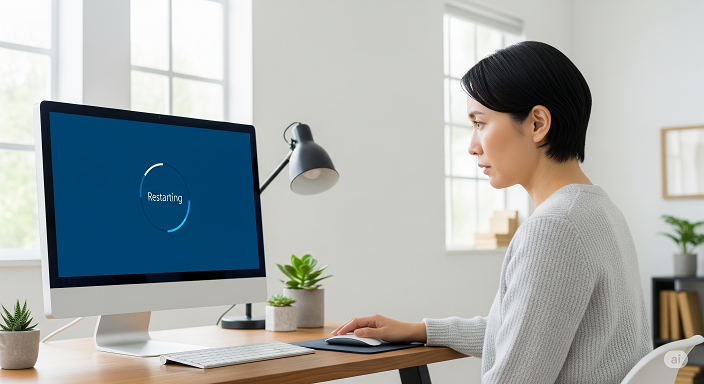
稀なケースですが、電源ボタンを長押ししても電源が切れない、つまり強制終了ができないという状況に陥ることがあります。これは、ハードウェアレベルで深刻な問題が発生しているか、システムのフリーズが極めて重度であることを示唆しています。
このような場合の対策は、パソコンへの電力供給を物理的に完全に断つこと以外にありません。
デスクトップパソコンの場合は、本体に繋がっている電源ケーブルをコンセントから直接引き抜きます。ノートパソコンの場合は、まずACアダプターを外し、バッテリーが取り外し可能なモデルであれば、本体からバッテリーパックを取り外します。バッテリーが内蔵されていて取り外せないモデルの場合は、バッテリーの電力が自然に尽きるまで待つしかありません。
言うまでもありませんが、この方法はパソコンにとって最も負荷のかかる危険な行為です。実行する際は、保存されていないデータがすべて失われることを覚悟の上で行ってください。この状況が頻繁に起こるようであれば、ハードウェアの故障が強く疑われるため、速やかに専門の修理業者へ相談することをお勧めします。
最終手段としてのPCリセット
これまでに紹介したどの対処法を試しても問題が解決しない場合、最後の手段として「PCのリセット(初期化)」を検討することになります。これは、Windowsのシステムを工場出荷時、あるいはクリーンな状態に戻すことで、ソフトウェア的な問題を根本から解消する方法です。
リセットは、Windowsの回復環境から実行します。何度か強制終了を繰り返すと、自動的に「自動修復」画面が表示されるので、そこから「詳細オプション」へと進み、「このPCを初期状態に戻す」を選択します。
リセットには主に2つの選択肢があります。
- 個人用ファイルを保持する: 作成したドキュメントや写真などのデータは維持しつつ、インストールしたアプリケーションや設定のみを削除します。
- すべて削除する: 個人用ファイルを含め、すべてのデータを消去し、完全に工場出荷時の状態に戻します。
どちらを選択するにしても、万が一に備え、事前に外付けハードディスクやクラウドストレージに重要なデータのバックアップを取っておくことが極めて重要です。リセットを実行すれば多くのソフトウェアトラブルは解決しますが、保存されているデータが消えるリスクがあることを忘れないでください。もしリセット後も不具合が続く場合は、ハードウェアの故障が確定的に近いと言えるでしょう。
windows11再起動がぐるぐる終わらない時の総括

- windows11の再起動が終わらない原因はシステムファイル破損、更新エラー、帯電、周辺機器の不具合、ストレージ故障など多岐にわたる
- 「再起動しています」の画面では、まずアクセスランプの点滅を確認する
- アクセスランプが点滅中は処理が進行しているため、辛抱強く待つ
- Windows Update中は1時間から3時間程度かかることもあると認識する
- ランプが消灯または点灯しっぱなしの場合はフリーズの可能性が高い
- 対処法の第一歩は、接続しているすべての周辺機器を取り外すこと
- パソコン本体の放電処置は、リスクが低く有効な場合がある
Ctrl + Alt + Deleteキーでのシャットダウンは安全な終了方法の一つ- 電源ボタンの長押しによる強制終了は、データやシステム破損のリスクを伴う最終手段
- 強制終了は、長時間待っても改善しない場合にのみ自己責任で行う
- 強制終了ができない場合は、電源ケーブルを抜くなど物理的に電源を断つ
- 何を試しても解決しない場合は、PCのリセット(初期化)を検討する
- リセットには「個人用ファイルを保持する」オプションがある
- ただし、リセット前には必ず重要なデータのバックアップを取る
- 一連の対処法で解決しない場合は、ハードウェアの故障を疑い専門家へ相談する


コメント